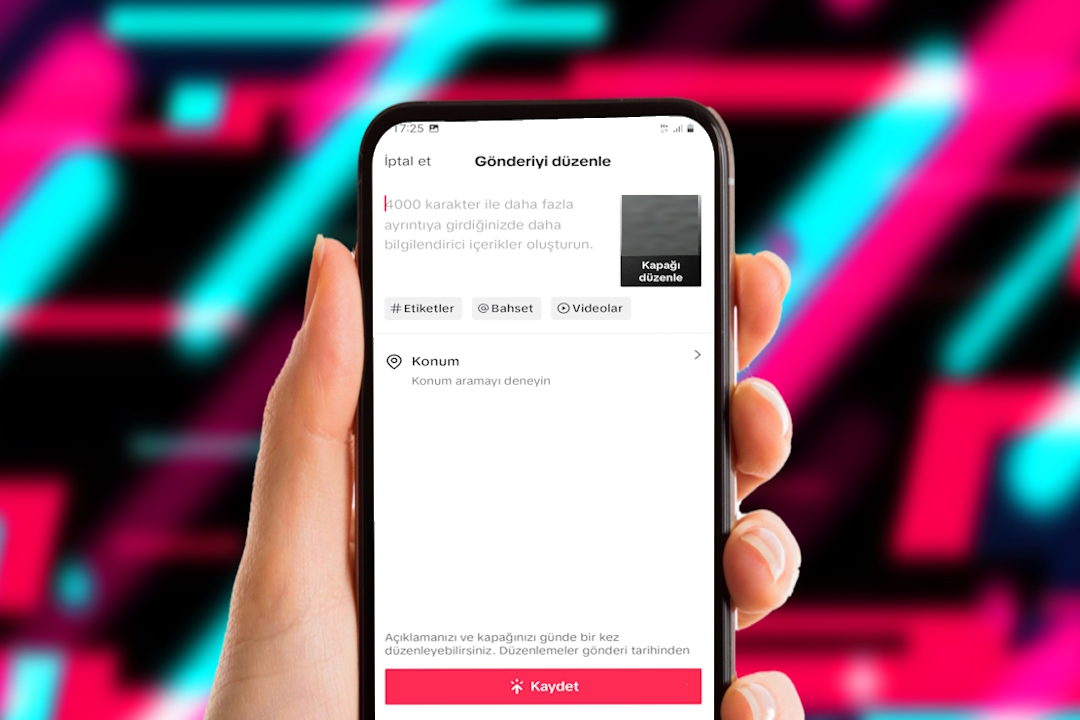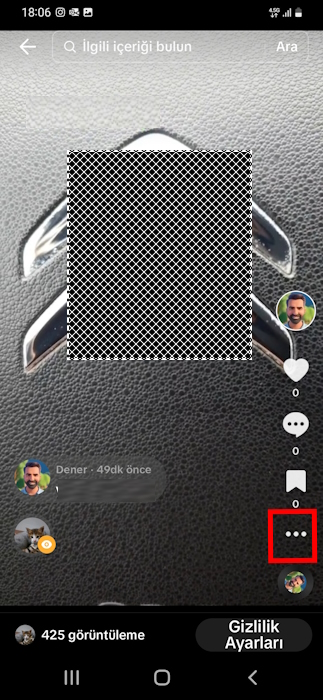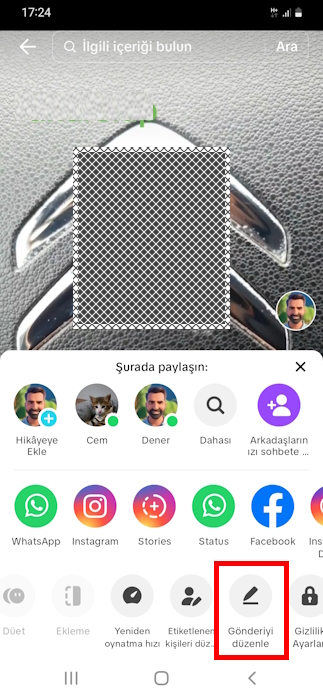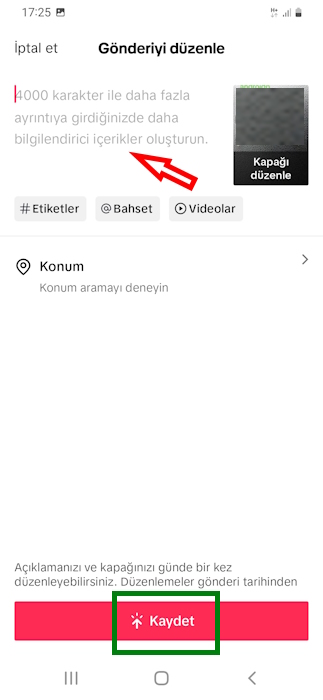TikTok açıklama düzenleme paylaşım sonrası nasıl yapılır?
Binbir zahmetle hazırlayıp videonu paylaştın. Ancak sonradan açıklama kısmında hata yaptığını fark ettin. Böyle sinir bozucu bir durumda TikTok açıklama düzenleme paylaşım sonrası yapılabilir mi diye merak ediyorsan nasıl yapacağına dair bilgiler bulmak için okumaya devam et!
TikTok’ta açıklama düzeltme
Birçok insan videolar hazırlayıp TikTok’ta paylaşıyor. Videoların diğer insanlar tarafından keşfedilmesinde ve içeriklerinin anlaşılmasında yazacağın açıklamalar yani TikTok caption oldukça işe yaramakta.
Bazen bir videoyu paylaştığında açıklama kısmında hata yaptığını sonradan fark edebilirsin. Bunu düzeltmen sınırlı da olsa artık mümkün.
Eskiden TikTok açıklama kısmının sonradan düzeltilmesine imkan tanımıyordu. Son yapılan güncellemelerle birlikte bir videonun açıklamasını yani caption kısmını değiştirebilirsin. Ancak bazı noktalarını aklında bulundurmalısın:
- Paylaştıktan sonra üzerinden 7 günden fazla geçen bir gönderinin açıklamasını yeniden düzenleyemezsin.
- Videoyu yayınladıktan sonra 1 hafta içinde düzenleme yapabilirsin.
- Videoyu bir gün içinde 1’den fazla düzenleyemezsin.
- Gönderiyi düzenle seçeneği videoyu paylaşır paylaşmaz etkin olmaz, kısa bir süre olsa da beklemen gerekir.
Gelişim aşamasında olan bu özellik ilerleyen süreçte değişebilir, yeni fonksiyonlar kazanabilir veya tamamen iptal edilebilir.
TikTok açıklama düzenleme sonradan nasıl yapılır?
Paylaştığın bir videonun açıklamasını sonradan değiştirebilirsin ancak alt yazılarını düzenleyemez veya düzeltemezsin. Açıklamadan kasıt, son aşamada videonla ilgili bilgiler yazdığın, kişileri ve konuları etiketlediğin kısım. Videodaki konuşmaların metne dönüştürülmüş alt yazıları değil.
- Paylaştıktan sonra TikTok videosunun açıklamasını düzenlemek için şu adımları izle:
- Uygulamayı aç. Sağ alt köşedeki Profil düğmesine dokunarak kendi sayfana gir.
- Düzenlemek istediğin videoyu tıklayıp aç. Sağ alt köşedeki yatay üç noktaya dokun.
- En altta yer alan menü seçeneklerinden kalem simgeli Gönderiyi Düzenle seçeneğine bas.
- Gerekli düzenlemeleri yaptıktan sonra Kaydet düğmesine dokun.
Gönderin yeni düzenlenmiş haliyle yayınlanmaya devam edecek.
👺 Dikkat çekici profil fotoğrafları için TikTok AI avatar nasıl oluşturulur yazımızı incele.
APK sitesi AndroidListe, keşfetmen için çok daha fazla uygulama, oyun, tema ve haber sunuyor. Bu makaleyi beğendiysen sosyal ağlarında arkadaşlarınla hemen paylaş!

TikTok
TikTok ile şarkılar ve ses efektleri içeren zengin bir kütüphaneyi kullanarak ilginç videolar düzenleyebilir ve paylaşabilirsin. Akışında diğer kullanıcıların videolarını izleyebilirsin. Videolarına inanılmaz filtreler uygulayabilir, eğlenceli çıkartmalar ve etiketler ekleyebilir hatta videolarını diğer sosyal ağlarda paylaşabilirsin.